新云软件园:请安心下载,绿色无病毒!
软件提交最近更新热门排行goldwave消除人声方法及教程
如果点击上部文件标题,再点控制器里的播放按钮,可听到播放上部文 件的内容,如果点击下部文件标题后,再点控制器里的播放按钮,可听到播 放下部文件的内容。
好啦,现在我们选中上部“无标题1”,然后选择菜单命令“文件-→保 存”,在弹出的对话框中选择好目录、输入文件名字、选择保存类型,就可以成为一个新文件了。
从剪贴板来的内容插入到文件中还有“混音”功能,就是与原来的声音 混合,当然对于现在我们试验的语音来说,一混合就乱了,以后我们给歌声 伴奏时再试该功能吧。
第三节 声音降噪处理
我们录制的声音有噪声吗,应该是肯定有的,去掉声音中的噪声是一件 很困难的事,因为各种各样的波形混合在一起,要把某些波形去掉是不可能 的,而这个GoldWave软件却能将噪声大大减少。
要知道怎么降低噪声,我们先看噪声是怎么产生的。 噪声的来源一般有环境设备噪声和电气噪声。环境噪声一般指在录音时外界环境中的声音,设备噪声指麦克风、声卡等硬件产生的噪声,电气噪声 有直流电中包含的交流声,三极管和集成电路中的无规则电子运动产生的噪 声,滤波不良产生的噪声等。这些噪声虽然音量不大(因为在设备设计中已经尽可能减少噪声),但参杂在我们的语音中却感到很不悦耳,尤其中在我们语 音的间断时间中,噪声更为明显。看下图中,我用紫色框套住部分就是语音 的间隔时间,从波形看出该时间内没有语音,但却有很多不规则的小幅度波 形存在。
下面我们试试GoldWave的降噪功能吧。选择菜单命令“效果-→滤波器- →降噪”,弹出降噪面板如下图:
呵,里面还那么多选项啊,我们先不管他,保持面板的默认值吧,只管 点击下面的“确定”按钮,等它处理完成后,看看,无声音处的波形幅度是 不是明显减小了!
从上面图中我们看到,无声处已经接近为一条直线,再播放一下试听, 噪声已经几乎没有了,我们的语音好像没什么改变。
很神奇吧,这是软件编辑者分析了很多噪声的频谱设计顾取样标准,以 后对照这些标准,从你的声音文件中把这类噪声消除。但毕竟产生的噪声千 差万别,每个人的当前环境、使用设备、工件软件等都不相同,再高明的软件编辑者也不可能都掌握,于是,软件中还设计了另一种降噪算法,就是从你的环境中取出噪声样本,然后根据样本消噪。下面我们再试一下这种功能。
首先我们选取没有语音只有噪声的一段波形,如下图:
选取后点击播放试听一下,确认该段内没有语音内容,然后选择菜单命 令“编辑-→复制”,这次复制可不是要粘贴到什么什么地方,只是用作“取 样”的。
复制以后,还要全部选中整个文件的波形,然后选择菜单命令“效果-→ 滤波器-→降噪”打开降噪面板,如下图:
在这个面板中,选择“使用剪贴板”项,再点击“确定”按钮,处理后 再试听,是不是比上次的降噪效果更好了。为什么这次降噪效果更好呢,因 为复制到剪贴板中这一段取出了你环境噪声作为样本,按照该样本消除你的 文件中噪声,当然更符合实标。
从降噪面板图中我们看到,里面还有很多项设置,对于没有很深的音乐 知识者来说,这些很难理解清楚,一般我们不用改变软件的默认值,只管让 它按常规处理就可满足我们的要求了。
在“滤波器”菜单里还有“爆破音”“平滑滤波”等选项。在我们对减 麦克风讲话时,有些字的声母发音时有突发式冲击波,造成急促的“爆破 音”,在滤波器菜单下选择“爆破音/滴答声”,弹出面板中还按默认设置,点击“确定”按钮,即可使爆破音大大压缩。
“平滑滤波”选项可使你的声 音更加柔和圆滑,具体效果没法用语言说清楚,你自己试试就知道啦。这里 面的功能要多实践才能掌握,反正试了后如果听着不理想,还可以再取消本 次操作。如果你做了多次操作,已经不能再回到原来的状态了,那么你只要 没有存盘,关闭该窗口并选择不保存就是了,原来的声音文件不会作任何改 变。有时我们为了作试验,不想改变原来的声音文件,你在打开声音文件后, 先在菜单中执行“另存为”命令,再起一个文件名保存,就可以任意修改编 辑啦,修改编辑后如果很满意,可把原来的文件删除,如果修改的不满意, 那就把新存的文件删除,还保留原来的文件就是了。
第四节 声音幅度调整
要熟悉声音幅度的调整,我们先认识一个音量的单位--分贝。 不知道你否体会到,人耳的功能是很特殊的,一枚钢针落地的声音人耳能清晰分辨,雷霆万钧之声人耳也能够承受,有谁计算过这钢针落地的声音 与万钧雷霆之声幅度相差多少倍吗!人耳的适应范围为什么这么大呢?后经 科学家研究,原来耳膜受声音影响而振动时振动幅度不是与声音强度成比例, 而是与声音强度的对数成正比关系。于是,人们便用声音强度的值取其以10 为底的对数值“1”作为声强单位,单位名字叫“贝尔”,每“贝尔”的十分 之一叫“分贝”,用“db”表示。
人耳对不同频率的声波,敏感程度是不同的。对于3000赫兹的声波最敏 感。只要这个频率的声强达到10-12瓦/平方米,就能引起人耳的听觉。声强级就是以人耳能听到的这个最小声强为基准规定的,并把此声强规定为零级声强,也就是说这时的声强级为零贝尔(也是零分贝)。
在此处也随便说一下我们常说的环境噪声。一般来说,我们认是安静的 环境,是指声音强度20分贝以下,15分贝以下的我们就可以认为它属于“死 寂”的了。低声耳语约为30分贝。40-60分贝属于我们正常的交谈声音。分贝 值在60以下为无害区,60分贝以上就属于吵闹范围了,70分贝我们就可以认 为它是很吵的,而且开始损害听力神经,90分贝以上就会使听力受损,汽车 噪音介乎80-100分贝,以一辆汽车发出90分贝的噪音为例,在一百米处,仍 然可以听到81分贝的噪音(以上标准会因环境的差异有所不同,并非绝对值), 电锯声是110分贝。喷气式飞机的声音约为130分贝。
呵,离题远了,回来还说我们如何调整音量吧。有人可能认为,电脑中 的音量条、音箱或耳机里的音量电位器都可以调整音量的大小,一些多媒体 播放器中也都带有音量调节„„,可是,今天我们说的音量调整与以上改变 音量有本质的不同,以上各种改变音量的方法,并不改变原始声音文件中的 波形幅度,只改变播放出来的声音大小,今天我们说的是改变原始声音文件 中的波形幅度。
电脑记录声音波形幅度有一定范围,就是说最大值有一个限制,如果波 幅超出这个极限,都将只按电大值记录,那么超出的部分将被截去,这样的 波形我们称做“截顶失真”,一般我们称做音量“过载”,如下图中,用紫 色线框住的部分即“截顶失真”的部分。
发生过载现象后,我们用什么手段也不能消除失真,所以在录音时我们 调节音量宁小勿大。上图中,编辑框中的上下边沿即为极限,图中标记为正 负“1”,中间线为“0”幅值,表示没有声音。一般我们录音时,波幅控制 在50%到80%之间,如上图中左半部分所示。
声音波幅小时,虽然不产生截顶失真,但如果音依靠放音设备把声音放 大,也会使噪声增大,还会使声音模糊不清,所以声音波幅过大过小都不合适。如果我们自己录音,不合适可以重录,对于已经录制好的声音,我们还 可以通过GoldWave来改变波幅。对于各人所配置的播放声音的设备来说,放 大量也各有不同,我们不能来凭主观的听觉确定音量是否合适,有时你听着 声音很响也可能在别人的电脑上很弱,所以我们要学会在波形图里“看”声 音的大小。
打开要调整的声音文件后,选择菜单命令“效果-→音量-→更改音量” 弹出音量对话框如下:
从上图中我们看到,音量调节条中有一个可以用鼠标拖动的滑块,向左 拖动是减少音量,向右拖动是增加音量。当拖动滑块时,右边小框中的数值 也在随着改变,显示出改变量的分贝数。注意这里的分贝不是绝对声强,是 相对分贝值,也就与原专用强比例的分贝数。也可以直接在右边小框中输入数字,譬如要让声音减少2分贝,就在框中输入“-2”。如果想精细调节,也可用鼠标点击滑块两端的[-]和[+]号,滑块会一点一点地移动。
调节后可以先点绿色的三角形播放试听,如果不合适可再调节,如果可 以了点击“确定”按钮,声音波幅才正式改变。
有时我们还需要对声音的局部改变音量,这要先用上节我们叙述的“选中”方法选中需要调节的部分,这可以是一句话或者是一个字的发音,然后 再更改音量,就只对该选中的部分有效了
这样我们的读音中有某句发音过 弱或过强,甚至某一字的爆发音难以除去,都可用这种方法作局部调节。有时调节某一个字的发音,该段波形太短不好定位,可以点击上面工具栏里的一个放大镜形状的图标,可把声音的时间刻度放大,如下图:
放大后编辑区下部出现滚动条,可以拉动滚动条让所要选择部分处于编 辑区中间。滚动条与上面编辑窗口之间的窄框中显示出了全部声音的长度,其中一个白色边框套着的一段表示当前窗口区域内显示和范围,从中我们可以看到窗口中显示部分在整个声音中所处的位置和长度比例。
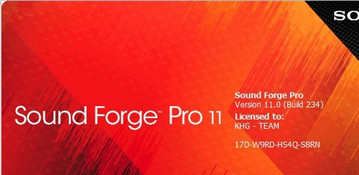 音频剪辑软件
音频剪辑软件音频剪辑软件专区提供了最好用最全面的音频剪辑软件中文版以及音频剪辑软件绿色版免费下载。
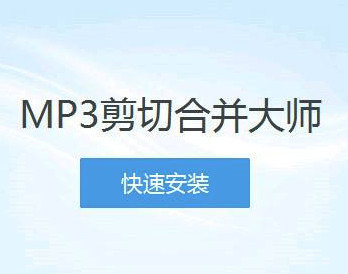 MP3剪切合并大师免费版 2023.3 简体中文版6.16 MB |08-08
MP3剪切合并大师免费版 2023.3 简体中文版6.16 MB |08-08 Audacity音频编辑工具 3.3.2 官方正式版14.6 MB |06-07
Audacity音频编辑工具 3.3.2 官方正式版14.6 MB |06-07 Reaper音频编辑软件 6.79.0 正式版14.1 MB |05-09
Reaper音频编辑软件 6.79.0 正式版14.1 MB |05-09 ocenaudio 64位中文版 3.11.23 官方正式版41.42 MB |04-13
ocenaudio 64位中文版 3.11.23 官方正式版41.42 MB |04-13 QVE音频剪辑 1.8.1 官方版28 MB |01-04
QVE音频剪辑 1.8.1 官方版28 MB |01-04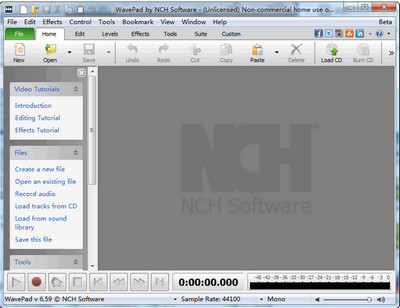 WavePad中文版 16.95 官方版2.5 MB |01-04
WavePad中文版 16.95 官方版2.5 MB |01-04 Adobe Audition CC 2022永久激活破解 22.4.0.49 绿色版477.6 MB |12-15
Adobe Audition CC 2022永久激活破解 22.4.0.49 绿色版477.6 MB |12-15 GoldWave破解汉化版 6.57 绿色版15.4 MB |11-17
GoldWave破解汉化版 6.57 绿色版15.4 MB |11-17
 音频驱动
音频驱动音频驱动是每个电脑必不可少的一个控制电脑声音的驱动程序,有了它咱们才能听到电脑发出的声音,在此新云下载提供了大量的音频驱动、音频驱动器、万能声卡驱动、声卡驱动器官方下载win8以及声卡驱动器官方下载2014等...
 声卡驱动器免费版 2024 官方版51.7 MB |02-20
声卡驱动器免费版 2024 官方版51.7 MB |02-20 e2eSoft VSC(虚拟声卡驱动) 1.5 安装版1.25 MB |09-18
e2eSoft VSC(虚拟声卡驱动) 1.5 安装版1.25 MB |09-18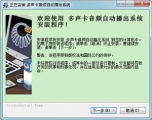 多声卡音频自动播出系统 2.1.2.8 中文绿色版8.53 MB |03-07
多声卡音频自动播出系统 2.1.2.8 中文绿色版8.53 MB |03-07 创新5.1声卡驱动 最新安装版5.35 MB |02-02
创新5.1声卡驱动 最新安装版5.35 MB |02-02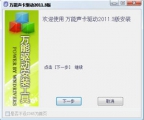 万能声卡驱动 2011.351.64 MB |08-06
万能声卡驱动 2011.351.64 MB |08-06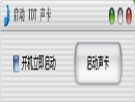 idt xp 声卡补丁 绿色中文版630 KB |06-25
idt xp 声卡补丁 绿色中文版630 KB |06-25 mac os x10.8.2ALC888声卡完美驱动1.31 MB |04-22
mac os x10.8.2ALC888声卡完美驱动1.31 MB |04-22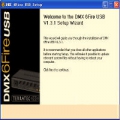 德国坦克DMX 6fire USB声卡驱动 1.3.1.10 简体中文免费版3.66 MB |04-02
德国坦克DMX 6fire USB声卡驱动 1.3.1.10 简体中文免费版3.66 MB |04-02
猜你喜欢
热门文章
本类排行
相关下载
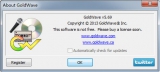 GoldWave绿色版 5.70
GoldWave绿色版 5.704.19 MB | 08-07
进入 GoldWave破解汉化版 6.57 绿色版
GoldWave破解汉化版 6.57 绿色版15.4 MB | 11-17
进入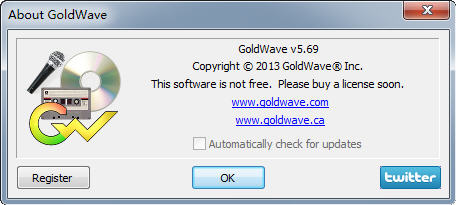 GoldWave汉化版 5.70
GoldWave汉化版 5.704.19 MB | 08-07
进入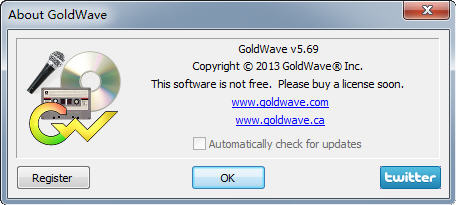 GoldWave 64位 6.30 中文汉化版
GoldWave 64位 6.30 中文汉化版7.04 MB | 08-07
进入 GoldWave音频编辑软件 6.35 正式版
GoldWave音频编辑软件 6.35 正式版16.9 MB | 08-17
进入








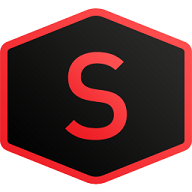
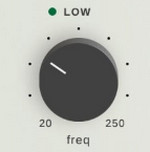
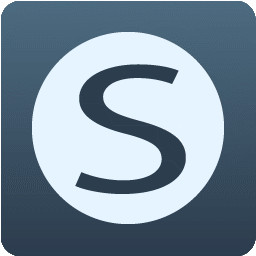


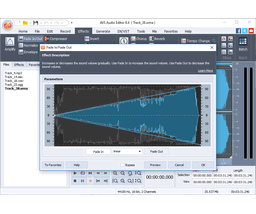
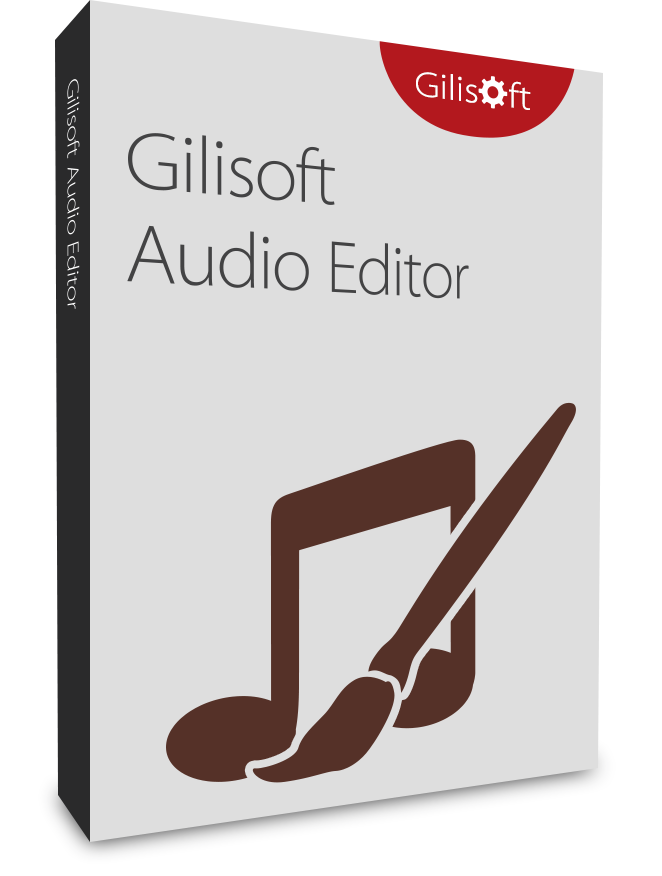
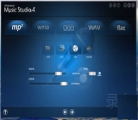


文章评论
网友评论